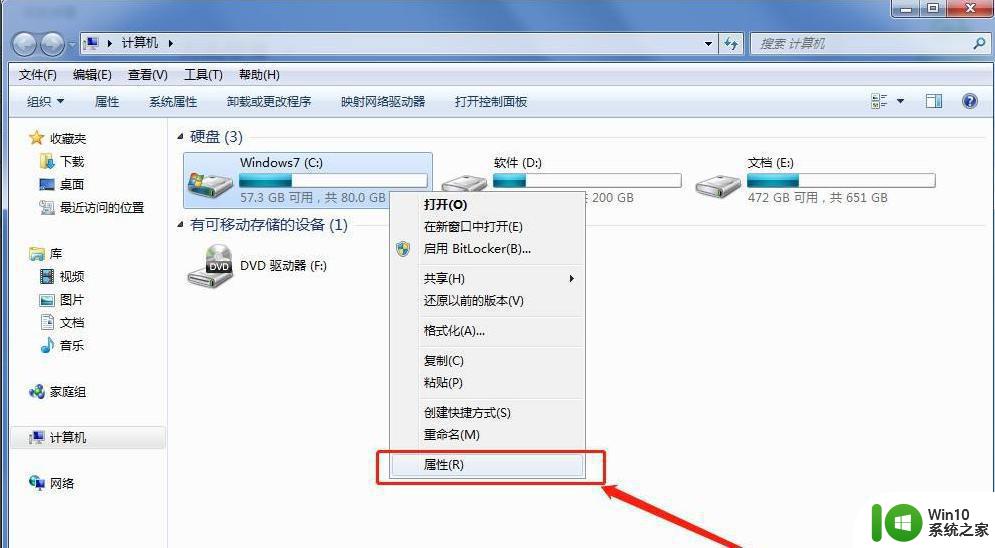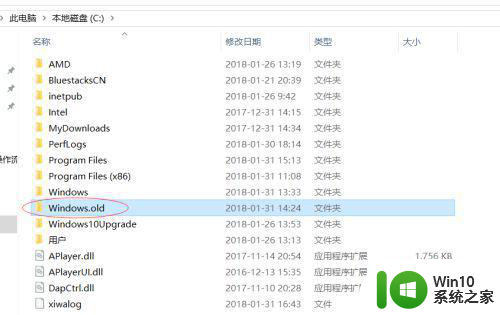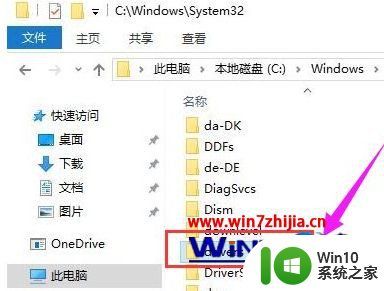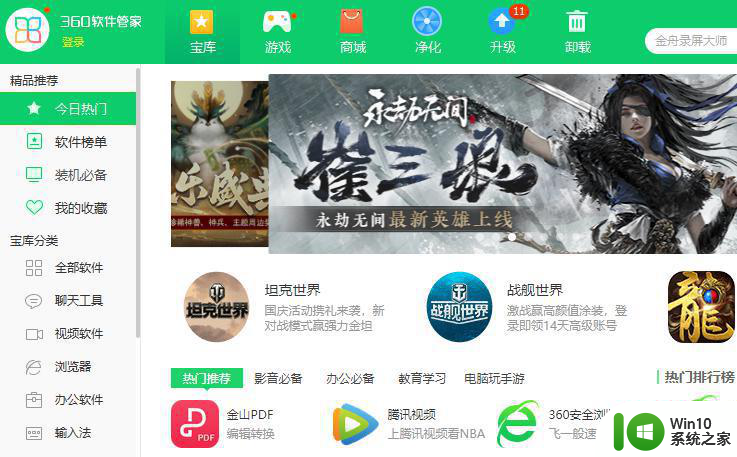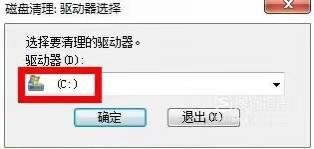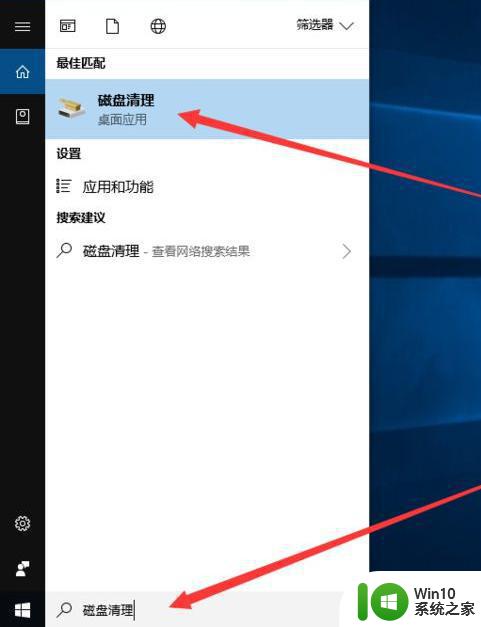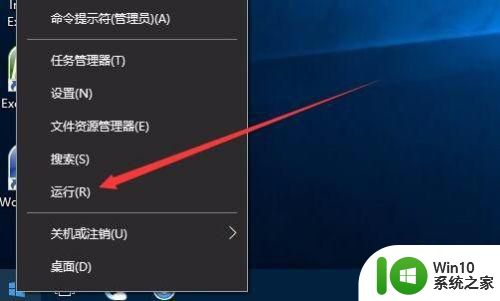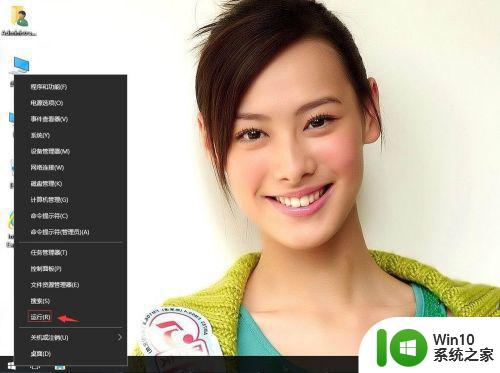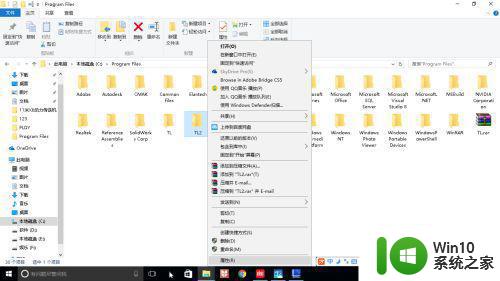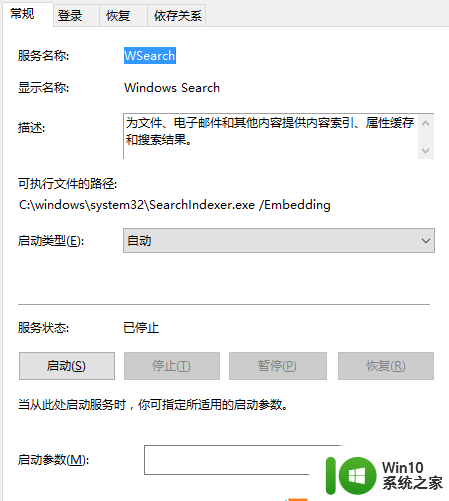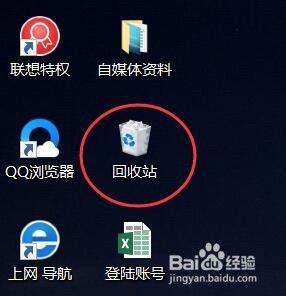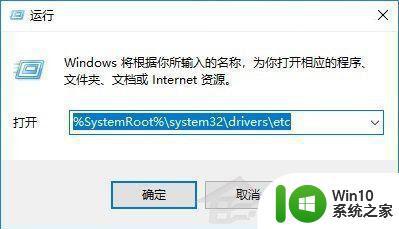win10系统c盘很多文件无法删除怎么解决 win10系统c盘文件无法删除解决方法
更新时间:2024-09-29 13:57:48作者:yang
在使用Win10系统时,有时候会遇到C盘中的文件无法删除的情况,给用户带来了一定的困扰,这种情况可能是由于文件被占用、权限不足或系统错误等原因引起的。为了解决这个问题,我们可以尝试使用一些方法来清理C盘中无法删除的文件,让系统更加顺畅运行。接下来我们将介绍一些解决方法,帮助大家轻松处理这一问题。
具体方法:
1、首先这个文件夹是系统升级时自动生成的备份文件夹
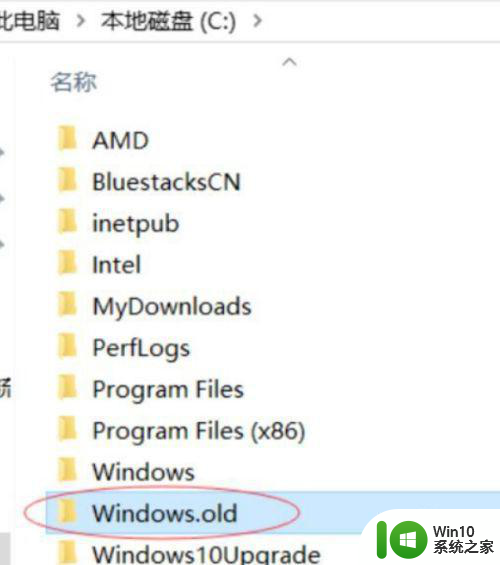
2、直接删除是删除不了的
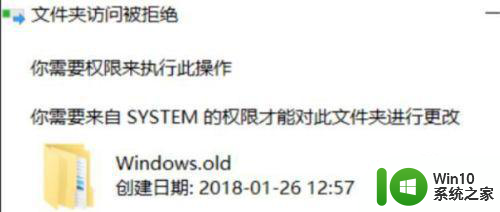
3、进入系统盘的属性中,点击磁盘清理按钮
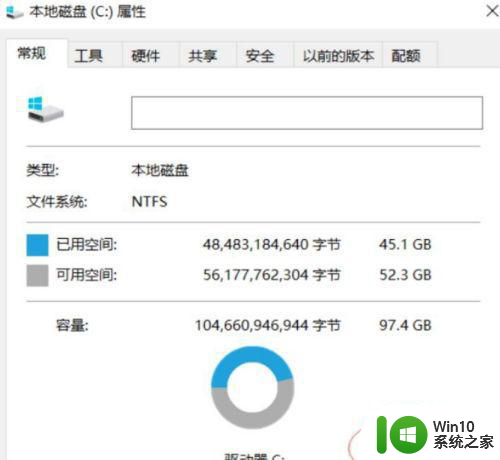
4、然后再点击清理系统文件
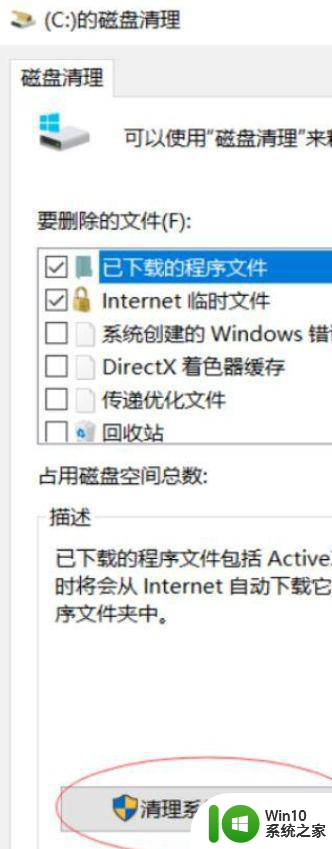
5、选择以前的Windows安装这个选项
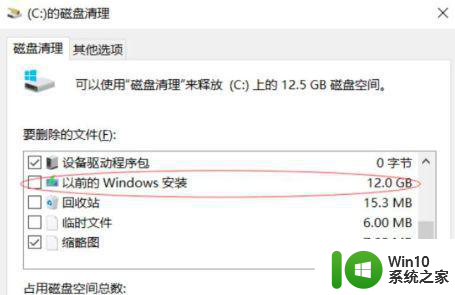
6再点击清理进行清理
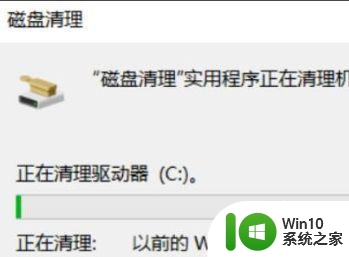
7、这样就能成功删除这个文件夹了
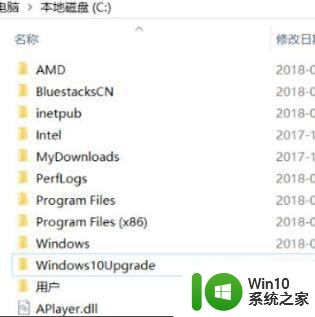
以上就是win10系统c盘很多文件无法删除怎么解决的全部内容,还有不清楚的用户就可以参考一下小编的步骤进行操作,希望能够对大家有所帮助。